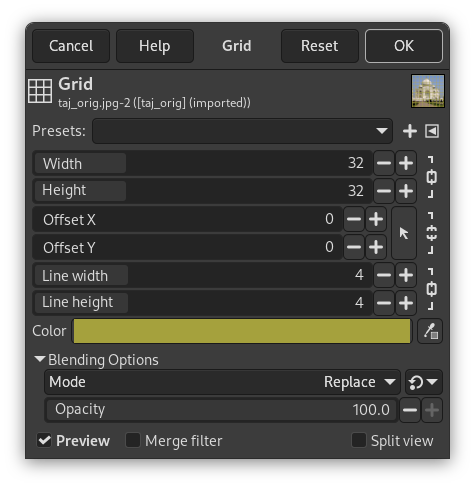Het rendert een Cartesiaans raster in de actieve laag, bovenop de bestaande inhoud. De breedte, lijndikte, verschuivingen en kleuren van de rasterlijnen kunnen allemaal worden ingesteld door de gebruiker. Standaard zijn de lijnen in de voorgrondkleur van GIMP.
This filter is simpler than the Paragraaf 14.21, “Raster (oud)” filter, but does not allow you to define different colors for the lines.
Standaard zijn de instellingen voor horizontaal en verticaal aan elkaar gekoppeld, zodat alle wijzigingen symmetrisch worden toegepast. Als u slechts een ervan wilt wijzigen, klik op het symbool “ketting” eronder om ze te ontkoppelen.
Daarnaast, voor sommige opties, kunt u de maateenheid selecteren uit een keuzelijst.
- Voorinstellingen, “Type invoer”, Snijden, Mengopties, Voorbeeld, Filter samenvoegen, Voor/na
-
![[Opmerking]](images/note.png)
Opmerking Deze opties staan beschreven in Paragraaf 2, “Algemene eigenschappen”.
- Breedte, Hoogte
-
Dat zijn de breedte en hoogte van de vakken die door het raster worden bepaald.
- Verschuiving X, Verschuiving Y
-
Stelt de verschuiving voor de rasterlijnen in ten opzichte van de linkerbovenhoek.
- Lijnbreedte, Lijnhoogte
-
Dit is de dikte van het raster.
- Kleur
-
Standaard kleur is de voorgrondkleur van de gereedschapskist.
U kunt deze kleuren wijzigen door te klikken op de kleurknop of met het Pipet aan de rechterkant. De grootte van het Pipet kan worden ingesteld in het venster GEGL bewerking onder de Gereedschapskist.
Bekijk ook Paragraaf 1, “Rasters en hulplijnen”.